Table of Contents
![]() Related Posts
Related Posts
S: Hamparan Excel terus menutup sendiri semasa saya mengusahakannya dan juga apabila ia dibuka semasa bekerja dalam tetingkap lain. Apabila saya membukanya semula, mesej mengatakan ralat menyebabkan masalah. Saya klik pada butang Repair Now aktiviti ini tidak menghalang hamparan daripada ditutup secara automatik setiap beberapa minit. Mengapakah Excel saya ditutup secara automatik ? Saya telah kehilangan beberapa lembaran kerja kerana penutupan automatik yang tidak dijangka.
Masalah dengan Excel ditutup secara automatik selepas dibuka mungkin disebabkan oleh konflik. Biasanya, konflik mungkin bermula dalam program itu sendiri, atau dengan item pihak ketiga yang dikaitkan dengannya. Lebih-lebih lagi, jika anda melihat lebih jauh pada suite Microsoft Office yang lain, masalahnya tertumpu kepada pemasangan Microsoft Office dan sistem pengendalian Windows.
Jika fail Microsoft Excel anda terus ditutup secara automatik disebabkan oleh cara 'salin dan lalu', 'simpan (sebagai) fail', atau selepas dibuka, ini mungkin kerana Excel mengalami masalah ranap . Di sini, anda boleh mendapatkan 5 pembetulan untuk menyingkirkan isu tersebut.
| Penyelesaian Boleh Digunakan | Penyelesaian masalah langkah demi langkah |
|---|---|
| Betulkan 1. Membaiki Fail Excel yang Rosak | Muat turun percuma alat pembaikan fail profesional... Langkah penuh |
| Betulkan 2. Semak Isu Keserasian |
Jalankan Excel dalam Mod Keserasian Windows... Langkah penuh |
| Betulkan 3. Membaiki MS Office | Buka Program dan Ciri dalam Panel Kawalan... Langkah penuh |
| Betulkan 4. Lumpuhkan Add-in DOM | Dalam Excel, pergi ke Fail > Pilihan > Tambah... Langkah penuh |
| Betulkan 5. Lumpuhkan Pemformatan Bersyarat | Di bawah Laman Utama, klik Pemformatan Bersyarat... Langkah penuh |
| Betulkan 6. Lancarkan Excel dalam Mod Selamat | Tekan kekunci Windows + R untuk membuka Run... Langkah penuh |
Betulkan 1. Membaiki Fail Excel yang Rosak (Lindungi Data Excel Anda)
Apabila Excel ditutup secara automatik sebaik sahaja ia dibuka, sesetengah data mungkin rosak. Dalam kes ini, cuba betulkan fail Excel yang rosak menggunakan alat pembaikan dokumen EaseUS . Perisian ini membolehkan anda membaiki Word, Excel dan PPT yang rosak daripada Microsoft Office 2019, 2016, 2013, 2010 & versi sebelumnya.
EaseUS Fixo membolehkan anda membaiki berbilang fail Office pada satu masa. Selain itu, ia boleh membetulkan fail Excel yang rosak dan membaiki teks, hiperpautan, borang, dll. Ia juga boleh mengendalikan kes Excel biasa, seperti kandungan Excel tidak kelihatan . Sekarang, muat turun kit alat pembaikan fail ini secara percuma untuk membetulkan sebarang fail Excel yang rosak dengan cepat.
Langkah 1. Muat turun dan lancarkan Fixo pada PC atau komputer riba anda. Pilih "Pembaikan Fail" untuk membaiki dokumen Office yang rosak, termasuk Word, Excel, PDF dan lain-lain. Klik "Tambah Fail" untuk memilih dokumen yang rosak.

Langkah 2. Untuk membaiki berbilang fail serentak, klik butang "Baiki Semua". Jika anda ingin membaiki satu dokumen, alihkan penuding anda ke fail sasaran dan pilih "Baiki". Anda juga boleh pratonton dokumen dengan mengklik ikon mata.

Langkah 3. Klik "Simpan" untuk menyimpan dokumen yang dipilih. Pilih "Simpan Semua" untuk menyimpan semua fail yang dibaiki. Pilih "Lihat Dibaiki" untuk mencari folder yang dibaiki.

Betulkan 2. Semak Isu Keserasian MS Office dan Windows 10
Pertama sekali, anda harus mengingati dua perkara yang boleh membantu anda mengetahui bila dan apa yang menyebabkan masalah ranap. [1] Apakah versi aplikasi Excel yang sedang dipasang pada PC anda? [2] Adakah anda mengemas kini sistem Windows 10 anda baru-baru ini? Adakah tarikh itu berlaku sebagai hari fail Excel mula ditutup secara automatik?
Jika anda telah melakukan salah satu daripada perkara di sini, anda harus bertanya kepada diri sendiri: Adakah versi Excel ini serasi dengan Windows 10? Untuk versi Excel yang lebih lama, seperti sebelum 2013, walaupun anda tidak tertakluk kepada isu kestabilan sekarang, kami masih mengesyorkan anda beralih kepada versi baharu untuk dapat dijalankan pada Windows 10.
Untuk menyelesaikan isu ketidakserasian Excel dan Windows 10, kecuali untuk menggunakan versi Excel yang lebih baharu, anda juga boleh cuba menjalankan Excel semasa dalam Mod Keserasian Windows yang diajar oleh Sokongan Microsoft.
Jadikan apl atau program lama serasi dengan Windows 10
Betulkan 3. Membaiki MS Office
Apabila Excel anda mula mengalami masalah seperti ranap, membeku, tidak bertindak balas dan, seperti sekarang, menutup sendiri secara automatik, anda harus berhati-hati semasa membuat fail baharu kerana fail itu akan berada dalam bahaya kehilangan kandungan sepenuhnya. Kami menasihatkan anda untuk menyemak Word. Lihat jika masalah yang sama berlaku pada Word atau Suite Office yang lain, seperti PowerPoint. Jika ya, maka ia pasti tentang isu Microsoft Office dan ia memerlukan pembaikan.
- Buka Program dan Ciri dalam Panel Kawalan menggunakan cara terus:
Tekan kekunci Windows +R , taip appwiz.cpl, dan klik "OK".
- Cari "Microsoft Office" di antara senarai, klik kanan padanya, dan pilih "Tukar".
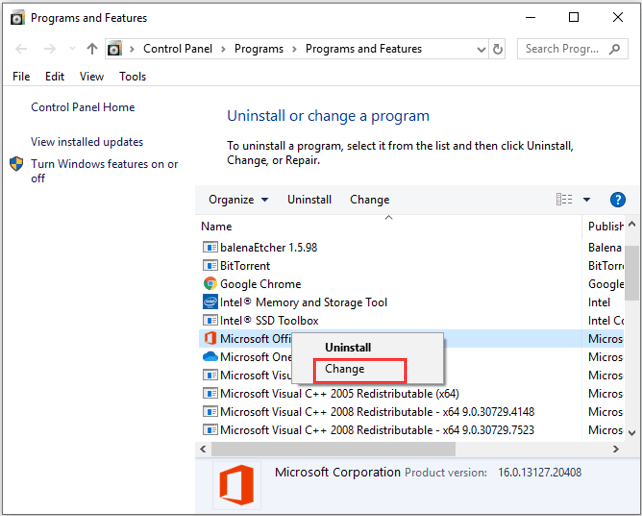
- Pilih "Pembaikan Pantas" dan klik butang "Pembaikan".

Betulkan 4. Lumpuhkan Add-in COM
Tambahan COM adalah buruk apabila mengedit fail Excel yang besar. Ia menggunakan banyak memori dan mudah menyebabkan isu umum dalam fail Excel, seperti beku dan ranap. Jadi, sangat dicadangkan untuk melumpuhkan alat tambah dalam Excel.
- Dalam Excel, pergi ke "Fail> Pilihan> Tambahan".
- Pilih "Tambah COM" daripada menu lungsur dan klik "Pergi".
- Nyahtanda semua kotak pilihan dan klik "OK".

Betulkan 5. Lumpuhkan Peraturan Pemformatan Bersyarat
Adakah anda menggunakan Peraturan Pemformatan Bersyarat pada beberapa hamparan tertentu? Peraturan Pemformatan Bersyarat adalah berdasarkan memilih warna yang berbeza untuk menyerlahkan atau membezakan storan maklumat dalam hamparan. Jika anda menghadapi fail Excel ditutup secara automatik beberapa kali sahaja dalam hamparan Excel tertentu, anda boleh mempertimbangkan untuk tidak menggunakan ciri ini pada masa ini untuk menyemak sama ada fail Excel boleh berfungsi seperti biasa semula.
- Di bawah "Laman Utama", klik "Pemformatan Bersyarat".
- Pilih "Clear Rules".
- Pilih "Kosongkan Peraturan daripada Seluruh Helaian".
- Tutup dan mulakan semula fail Excel sekali lagi.
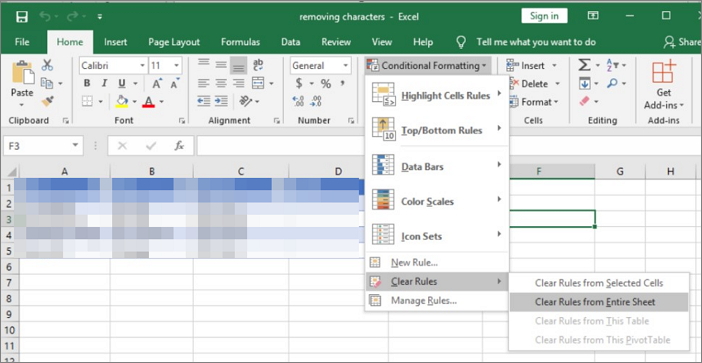
Betulkan 6. Lancarkan Excel dalam Mod Selamat
Jika empat penyelesaian sebelumnya tidak selaras dengan kes anda, dan anda masih menghadapi masalah, cuba lancarkan Excel dalam Mod Selamat kali ini. Jika ia bukan masalah dalam program, mungkin beberapa proses permulaan yang tidak diketahui mengganggu prestasinya.
- Tekan kekunci Windows + R untuk membuka Run .
- Taip excel.exe /safe dan tekan Enter .
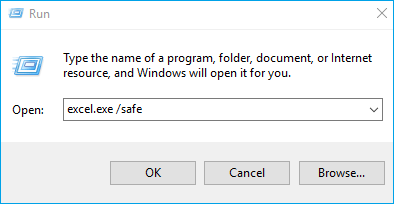
Cara Memulihkan Fail Excel yang Tidak Disimpan Selepas Ditutup Secara Automatik
Kehilangan data adalah akibat paling langsung yang dibawa oleh masalah - fail Microsoft Excel ditutup secara automatik. Sisi baiknya ialah Microsoft Office mempunyai keupayaan untuk menyimpan draf anda semasa mengedit dalam folder boleh pulih. Ciri autosimpan biasanya dihidupkan secara lalai, melainkan anda telah melumpuhkannya sendiri, kemungkinan besar anda boleh memulihkan fail Excel yang tidak disimpan daripada folder pemulihan automatik.
Untuk memulihkan fail Excel yang tidak disimpan daripada AutoRecover:
- Buka fail Excel baharu dalam Windows.
- Klik "Fail > Buka > Buku Kerja Terkini".
- Kemudian semak dokumen Excel yang digunakan baru-baru ini dan cari fail yang belum disimpan kerana Excel ditutup secara tiba-tiba.
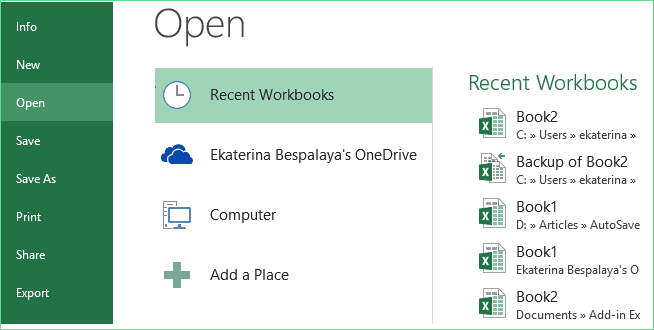
- Klik "Pulihkan Buku Kerja Tidak Disimpan" dan tunggu program memulihkan fail Excel tertutup anda.
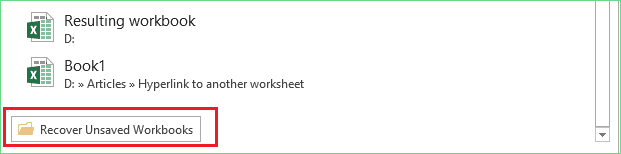
- Pada tetingkap pop timbul baharu yang memberitahu anda bahawa terdapat fail yang dipulihkan yang disimpan sementara pada komputer anda, klik "Simpan Sebagai" untuk menyimpan Excel sebagai fail baharu di lokasi yang selamat pada PC anda.
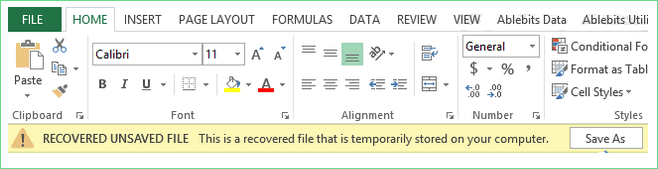
Was This Page Helpful?